Crea una presentazione di sfondi per desktop in Windows 7
Varie / / February 10, 2022
Windows 7 ha introdotto l'opzione per creare una presentazione di sfondi per desktop. Questa funzione, disponibile in tutte le versioni di Windows 7 successive a Windows 7 Basic, ti consente di eseguire sfondi desktop casuali a intervalli di tempo fissi.
Penso che questa sia una funzionalità piuttosto carina e dovresti assolutamente attivarla se hai Windows 7. L'ho abilitato qualche giorno fa e vedere un nuovo sfondo ogni volta che controllo il desktop è piuttosto rinfrescante.
Ecco come puoi attivare la funzione di presentazione del desktop in Windows 7.
Fai clic con il pulsante destro del mouse sul desktop e fai clic su "Personalizza".
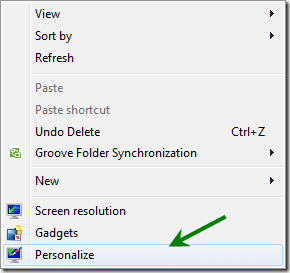
Vedrai aprirsi il pannello di personalizzazione. Qui puoi cambiare sfondi, sfondi e altro. Fare clic sul collegamento "Sfondo del desktop" in basso.
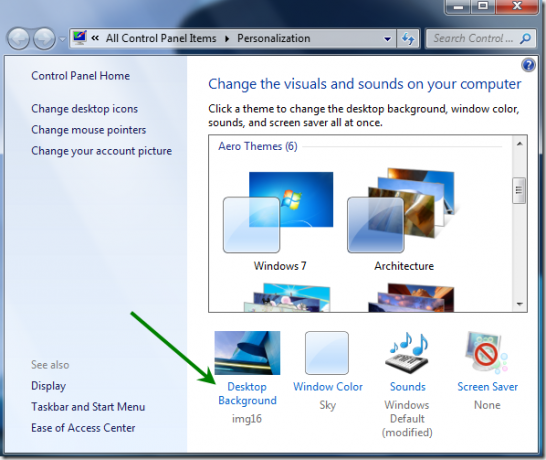
Ora, quando fai clic sul collegamento dello sfondo del desktop, verrai indirizzato a una finestra in cui puoi selezionare o deselezionare gli sfondi. Nella parte inferiore, vedrai l'opzione di presentazione ma sarà disattivata finché non selezioni più di un'immagine.
Seleziona due o più immagini facendo clic su di esse, oppure fai semplicemente clic sul pulsante "Seleziona tutto" in alto per selezionare tutti gli sfondi.
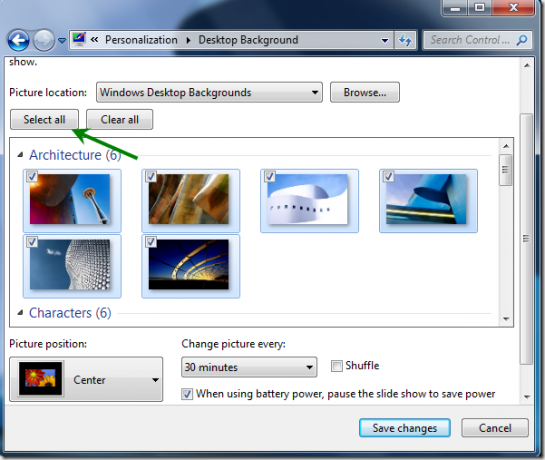
Il menu a discesa della posizione dell'immagine ti aiuta a selezionare la destinazione sul tuo computer da cui desideri che le immagini vengano originate. Potresti andare con gli sfondi desktop di Windows predefiniti o qualsiasi altra cartella che contenga belle immagini.

Nella parte inferiore, ci sono opzioni per la posizione dell'immagine, l'intervallo di tempo in cui si desidera che lo sfondo venga modificato automaticamente, una casella di controllo per mescolandoli e visualizzandoli in ordine casuale e un'opzione per disabilitarlo automaticamente quando il laptop è alimentato a batteria (non applicabile in desktop computer).

Una volta che hai finito con tutte le opzioni e hai selezionato gli sfondi per la presentazione del desktop, puoi fare clic su salva modifiche e la presentazione dovrebbe iniziare a funzionare subito da quell'istante.
Ultimo aggiornamento il 02 febbraio 2022
L'articolo sopra può contenere link di affiliazione che aiutano a supportare Guiding Tech. Tuttavia, non pregiudica la nostra integrità editoriale. Il contenuto rimane imparziale e autentico.



